

Quando il progetto di un edificio è esportato in IFC, gli oggetti parametrici di Vectorworks e i Simboli preassegnati vengono automaticamente assegnati a Entità IFC. I dati IFC collegati vengono visualizzati nel pannello “Dati” della Tavolozza Informazioni.
Gli oggetti ibridi semplici o le geometrie 3D, finché non ricevono un’assegnazione IFC, non vengono esportati: per poter essere esportati questi oggetti devono essere trattati, prima dell’esportazione, tramite il pannello “Dati” della Tavolozza Informazioni o con il comando Assegna Dati IFC. I dati IFC possono anche essere inclusi o esclusi dall’esportazione usando il comando Mappatura dati IFC.
L’operazione di assegnazione dei Dati IFC a un oggetto non lo altera in alcun modo visibile: l’oggetto può essere ancora modificato con gli strumenti e i comandi standard di Vectorworks. Un esempio di questo può essere l’utilizzo di una estrusione per modellare un soffitto. Selezionare l’estrusione e poi richiamare il comando Assegna Dati IFC. Dalla lista nel dialogo Selezione Entità IFC, scegliere “IfcCovering”, l’assegnazione normalmente utilizzata per le coperture. Nel dialogo Dati IFC, come “PredefinedType”, scegliere la voce CEILING: in questo modo l’estrusione viene connotata come soffitto.
Un oggetto può anche essere posto in un “contenitore” in modo che sia identificato nel file Vectorworks come un’Entità IFC. Un’Entità IFC è più difficile da modificare rispetto a un semplice oggetto Vectorworks al quale siano stati assegnati Dati IFC. Per questo motivo, un’Entità IFC può essere utile per gli elementi del modello che debbano essere preservati da modifiche casuali.
Per assegnare Dati IFC:
1. Selezionare l’oggetto, il Gruppo o il Simbolo a cui assegnare i Dati IFC. È possibile effettuare una selezione multipla.
I Dati IFC applicati ai Simboli posti sul progetto interessano soltanto le istanze selezionate, non tutte le istanze. Per applicare i Dati IFC alle definizioni di Simbolo, selezionare il Simbolo nella Tavolozza Gestione Risorse e richiamare il menu contestuale facendo clic con il pulsante destro del mouse: scegliere la voce Dati IFC. In questo modo si assegnano i dati a tutte le istanze già inserite che non hanno dati associati e a tutte le istanze di quel Simbolo che si inseriranno da quel momento in poi.
2.Fare clic sul menu Coordinate/IFC posto in alto nella Tavolozza Informazioni e scegliere Mostra i Dati IFC per attivare la visualizzazione delle informazioni IFC nel pannello Dati della Tavolozza e poi fare clic sul bottone Collega Dati IFC.
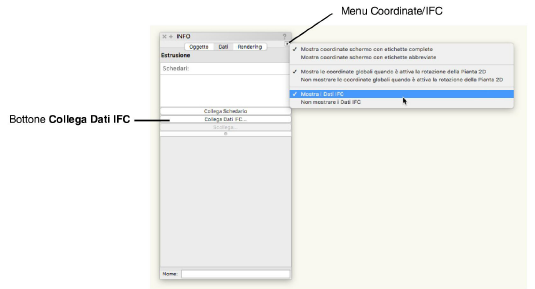
3. In alternativa, richiamare il comando Assegna Dati IFC.
Si apre il dialogo Selezione Entità IFC, che elenca tutti i tipi di oggetti IFC disponibili.
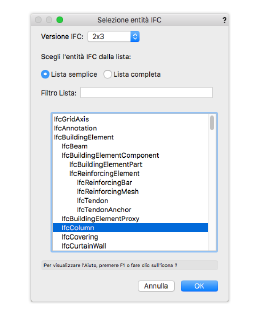
|
Opzione |
Descrizione |
|---|---|
|
Lista Semplice / Lista Completa |
Questi bottoni permettono di scegliere la modalità di visualizzazione dell’elenco. La lista semplice è una vista adattata degli oggetti IFC primari, mentre la lista completa visualizza tutte le istanze IFC disponibili. |
|
Filtro Lista |
Inserire testi o parole chiave per filtrare la lista degli oggetti; solo le istanze che contengono il testo verranno elencate. |
|
Tipologie Oggetti IFC |
Elenca le tipologie di oggetti IFC disponibili; fare clic sulla tipologia oggetto per selezionarla |
4. Seleziona la tipologia dell’oggetto e fare clic su OK.
5.È possibile utilizzare la Tavolozza Informazioni per intervenire sulle proprietà IFC (pSet); tali proprietà possono essere mappate e registrate in configurazioni di mappatura tramite il comando Mappatura dati IFC; per ulteriori informazioni, vedere Gestione della mappatura dei Dati IFC.
Nel caso in cui si sia utilizzato il comando Assegna Dati IFC, si apre il dialogo Dati IFC.
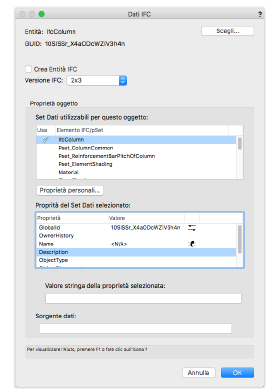
|
Opzione |
Descrizione |
|---|---|
|
Entità |
Visualizza la tipologia di Entità IFC selezionata. |
|
Scegli |
Apre di nuovo il dialogo Selezione Entità IFC, per selezionare una tipologia di entità differente. |
|
GUID |
Visualizza il Global Unique Identifier assegnato all’entità: si tratta di un identificativo univoco che contrassegnerà l’entità nell’intero flusso di lavoro IFC per distinguerla dagli altri oggetti IFC. |
|
Crea Entità IFC |
Lasciare questa opzione deselezionata per mantenere le proprietà dell’oggetto Vectorworks impostate nella Tavolozza Informazioni (i Dati IFC rimangono collegati) selezionare questa opzione per visualizzare l’oggetto come Entità IFC nella Tavolozza Informazioni. |
|
Versione IFC |
Scegliere la versione del formato IFC da usare; ciò può influenzare la lista dei pSet visualizzati. |
|
Set Dati utilizzabili per questo oggetto |
Visualizza il gruppo di proprietà associato all’oggetto IFC; selezionare ogni pSet IFC che si desidera attribuire facendo clic nella colonna Usa. ● Nessuna icona: i campi dati rimangono vuoti, nessun parametro è associato all’oggetto ● ● |
|
Proprietà personali |
Permette di assegnare proprietà personalizzate all’oggetto. Fare clic per accedere al dialogo Gestione Proprietà personali. Ciò permette di includere dati dal modello anche se i dati non sono definiti come parte delle specifiche IFC. |
|
Proprietà del Set Dati selezionato |
Visualizza i valori e le proprietà disponibili per il pSet selezionato. La sorgente dati può non avere un valore, essere assegnata in base all’istanza o essere assegnata in base allo Stile. ● Nessuna icona: alla proprietà non è stato assegnato alcun valore ● ● Fare clic nella colonna della sorgente per modificare l’origine del valore. Una proprietà che non è stata mappata in modo personale passa dallo stato “nessun valore” allo stato “in base all’istanza”; una proprietà che è stata mappata in modo personale passa dallo stato “in base all’istanza” allo stato “in base allo Stile”. Per ulteriori informazioni, vedere Gestione della mappatura dei Dati IFC. |
|
Valore del Set Dati selezionato |
Definire una stringa oppure un valore numerico per proprietà del set selezionato. |
|
Sorgente dati |
Mostra la formula di mappatura per il valore del pSet. |
|
Selezione Istanza IFC |
Per alcuni pSet con valori complessi viene specificata un’Istanza IFC. Selezionare dalla lista delle istanze oppure fare clic su Nuova per aprire il dialogo Modifica Istanza IFC. Specificare i valori delle proprietà complesse e fare clic su OK per ritornare al dialogo Dati IFC. Per eliminare un’istanza IFC, selezionarla dalla lista e fare clic su Elimina. |
6.Effettuare le scelte opportune e fare clic su OK.
I Dati IFC vengono elencati nel pannello Dati della Tavolozza Informazioni quando è attiva la voce Mostra i Dati IFC. Gli oggetti che hanno associati dei dati IFC standard mostrano l’indicazione <Standard> per indicare che i dati standard non sono stati modificati.
La geometria di una Entità IFC può essere modificata tramite il comando Modifica Entità IFC; in alternativa è possibile fare clic-destro sull’oggetto e scegliere la voce Modifica dal menu contestuale.